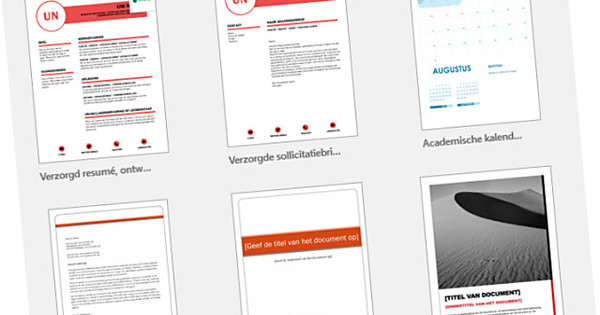Els fabricants de programari gratuït solen ser usuaris àvids d'ordinadors que no programen amb ànim de lucre, però utilitzen les seves habilitats per millorar alguna cosa. Gràcies als programes gratuïts, la informàtica es torna més divertida i còmoda! Parlem del millor programari gratuït del moment i de les noves versions de 'evergreens'.
Consell 01: animat
Apte per a: Windows 7, 8.x, 10, MacOS
Qualsevol que vegi una pel·lícula d'animació en 3D probablement es sorprendrà de la realisme que s'aconsegueix avui. La imatge no és diferent als jocs en 3D i on les imatges individuals d'una pel·lícula de cinema sovint han costat hores de potència de càlcul, un ordinador de joc ràpid sovint fa la seva feina en 4K i a 60 fotogrames per segon.
Si voleu començar a crear objectes en 3D i possiblement animar-los, podeu triar entre una sèrie de productes gratuïts. K-3D és un d'ells. És un programa molt versàtil que, per començar, ho té tot per (re)formar objectes. Normalment, aquest procés comença amb una forma elemental, com una esfera o un cub, que podeu estirar i sagnar de tota mena. Podeu combinar diverses formes en una jerarquia (penseu en una nina amb cap, braços i cames) on les diferents parts es poden moure de manera independent o independent.
Per descomptat, ningú vol només objectes fets de plàstic blanc, així que pots proporcionar a cada objecte determinats materials de tota mena de maneres. Fins i tot es pot pensar en els cabells o les catifes, cosa que era impensable fins fa poc.
Finalment, genereu una imatge amb un programa extern (anomenat renderitzador) com el també gratuït RenderMan. K-3D és ampliable amb complements i ofereix una excel·lent documentació en línia en anglès.

Consell 2: escacs
Apte per a: Windows 7, 8.x, 10
L'ordinador pot ser millor als escacs que els humans avui, però això no vol dir que el joc estigui mort. Al contrari: molts aficionats encara van al seu club d'escacs cada setmana i/o juguen a Internet.
Els que juguen una mica seriosament als escacs, anoten les seves jugades per poder aprendre dels errors més endavant. Tradicionalment hi ha hagut programes de bases de dades per guardar i jugar. Sovint eren productes bonics però cars o programari gratuït molt bàsic. Scid és l'excepció positiva d'aquest patró. Scid no només és gratuït, el programa també és extraordinàriament bonic i complet. La base de dades de mostra proporcionada amb 127.000 jocs es pot cercar per obertura, jugador, posició, etc. Per descomptat, podeu ampliar aquesta base de dades amb els vostres propis jocs i altres bases de dades. Si es desitja, també es poden introduir lots mitjançant un tauler electrònic. Scid ve amb el fort motor d'escacs Stockfish per analitzar posicions.
S'ha prestat molta atenció a la part visual, incloses fotos de jugadors i gràfics que mostren les taxes d'èxit de les obertures. Imprescindible per als amants dels escacs.
 Els que juguen una mica seriosament als escacs, escriuen els seus moviments per poder aprendre dels errors més endavant.
Els que juguen una mica seriosament als escacs, escriuen els seus moviments per poder aprendre dels errors més endavant. Consell 03: bonic
Apte per a: Windows 7, 8.x, 10, MacOS, Linux
Podeu utilitzar el visualitzador de fotos subministrat amb Windows 10 per visualitzar imatges. Actualment, fins i tot podeu executar-hi el reconeixement facial (si no us importa que Microsoft escanegi les vostres imatges a aquest nivell, en cas contrari, podeu desactivar-lo). Però, en conjunt, l'aplicació Fotos conté poques funcions, així que és bo que hi hagi bones alternatives. Un dels més complets és XnView MP, del qual apareixen actualitzacions regularment (en el moment d'escriure la versió 0.94.1 és l'actual). Hi ha disponibles tant una versió portàtil com una versió d'instal·lació del programa, per a sistemes de 32 i 64 bits.
Per començar, XnView és un visor ràpid per veure grans col·leccions d'imatges. Això també es pot fer com una simple presentació de diapositives, per tant sense efectes. A més, el programa és una base de dades amb la qual pots afegir etiquetes, paraules clau i puntuacions a les teves fotos. També podeu editar o suprimir fàcilment les dades, que sovint s'afegeixen automàticament a una foto, com ara les dades EXIF. El programa també ofereix una bona col·lecció d'eines per retallar, girar i donar sabor a les fotos. Si tot això no és suficient, també podeu enllaçar XnView al vostre editor de fotos preferit.
Finalment, XnView us permet convertir grans col·leccions de fotos a granel i el programa pot gestionar un nombre sorprenentment gran de formats de fitxer.

Consell 04: llibre obert
Apte per a: qualsevol sistema
Cada dia apareixen nous llibres i revistes, però encara hi ha tant material de lectura per trobar a internet amb el qual no us haureu d'avorrir durant moltes vides.
Especialment pel que fa a la literatura holandesa i qüestions relacionades, hi ha la Biblioteca digital per a la literatura holandesa, DBNL per abreujar-se. Aquí trobareu una col·lecció fenomenal d'arreu de l'àrea de la llengua holandesa, que és el resultat d'una col·laboració entre la Taalunie, les biblioteques del patrimoni flamenc i la Koninklijke Bibliotheek de La Haia. Cada mes s'afegeixen nous títols, que van des de clàssics de l'Edat Mitjana fins a volums complets de revistes de les darreres dècades, com ara Onze Taal i Bzzlletin. Per descomptat, tampoc es salta el període intermedi, com es pot veure, per exemple, en l'obra recopilada de Simon Vestdijk i en els volums centenaris de Geïllustreerd Maandschrift d'Elsevier.
Podeu llegir totes aquestes coses fantàstiques en línia, però normalment també podeu descarregar les publicacions com a ePub o PDF, de manera que també podeu llegir les històries al vostre lector electrònic o a la tauleta.

Consell 05: Salut!
Apte per a: Windows 7, 8.x, 10
Qualsevol persona que visiti el metge, sens dubte, s'enfrontarà a l'extrem gelat de la seva joguina preferida: l'estetoscopi. El cas fred diu al metge alguna cosa sobre el vostre estat de salut. Oh, si només els nostres cossos estiguessin equipats amb sensors que simplement pogués llegir...
Afortunadament, el PC és i així podem veure el benestar d'aquest dispositiu amb un programa que pot mostrar el valor d'aquests sensors. HWMonitor és una opció excel·lent per a aquest propòsit, perquè el programa mesura moltes coses i, molt bé, aconsegueix limitar totes les seves conclusions a una finestra clara. HWMonitor t'informa tot sobre les tensions de la placa base, llegeix els diferents sensors de temperatura, fa un seguiment de les velocitats del ventilador, mesura la càrrega del processador i la temperatura per nucli, llegeix les velocitats de rellotge de la CPU, supervisa l'espai i la temperatura del disc i proporciona tots els elements rellevants. informació sobre els gràfics Mapa. És molt agradable que el programa no només mostri els valors actuals, sinó que, si deixeu que el programa s'executi en segon pla durant un temps, també veureu els valors màxims i mínims que es van produir durant aquest temps. Pràctic per esbrinar, per exemple, quina calor es va posar la CPU o la GPU durant un treball intens.
HWMonitor està disponible com a fitxer d'instal·lació (exe) i versió portàtil tant a 32 com a 64 bits.

Consell 06: Tasca
Apte per a: Windows 7, 8.x, 10
A Windows de vegades no podeu evitar executar ordres des de l'anomenat indicador d'ordres que s'amaga darrere de cmd.exe o a Windows 10 a la secció PowerShell. Com a usuari, sovint hi tens poc a veure, però sobretot amb problemes informàtics pot passar que el lloc d'assistència de Microsoft també et remeti a aquesta part. No obstant això, és bastant limitat en les seves capacitats; podeu escriure ordres i, opcionalment, retallar o enganxar alguna cosa. Una alternativa útil és ColorConsole. Això també us permet accedir a l'indicador d'ordres, però el programa també ofereix extres útils. D'aquesta manera, podeu navegar a les carpetes mitjançant un menú en lloc d'haver d'escriure el nom. També podeu ajustar fàcilment el color de primer pla i de fons i fins i tot la mida de la lletra per una millor llegibilitat.
 A Windows, de vegades no podeu evitar executar ordres des del símbol del sistema
A Windows, de vegades no podeu evitar executar ordres des del símbol del sistema Consell 07: Vrrrummm!
Apte per a: Windows 7, 8.x, 10
Per descomptat, un programa com HWMonitor (vegeu el consell 5) és indispensable si voleu fer un seguiment de l'estat del vostre ordinador, però no diu res sobre la seva velocitat. Per esbrinar ràpidament la velocitat del vostre ordinador, hi ha el pràctic UserBenchmark. Aquest programa prova el rendiment de la CPU i la GPU, la memòria i els discs durs i externs en pocs minuts. Aleshores rebràs un informe detallat de cada part. Aquí no només veureu les puntuacions absolutes, sinó que també podeu comparar el vostre sistema amb molts altres sistemes en què el programa ja s'ha utilitzat abans. Quan els components funcionen relativament per sota de la paritat, també obteniu consells per millorar el rendiment. Per descomptat, la dificultat d'executar-ho difereix per part; de vegades n'hi ha prou amb una configuració de Windows i de vegades cal submergir-se a fons a la bios.

Consell 08: Diagnòstic
Apte per a: Windows 7, 8.x, 10
Vam posar a prova el nostre maquinari i vam mesurar la velocitat del nostre sistema. Podem llançar diagnòstics encara més senzills a l'ordinador per avaluar la salut? Bé i o, amb el petit i senzill ScanCircle4D. Tot i que aquest programa també ofereix una visió general del maquinari disponible, se centra principalment en el programari instal·lat.
Després d'una exploració, que triga menys d'un minut, ScanCircle4D us indica quins programes es poden actualitzar i si s'han trobat problemes amb el programari, per exemple, un programa que es troba a la llista d'inici automàtic, però que ja no està present a l'ordinador. Totes les troballes es poden trobar en un resum concís i clar. A més, hi ha una pestanya amb consells que es subdivideix segons el grau de gravetat. Un cop hàgiu solucionat qualsevol problema, podeu executar una altra exploració per veure com millora la vostra puntuació del sistema.

Consell 09: reconeixible
Apte per a: qualsevol sistema, iOS, Android
Suposem que veieu una font agradable en algun lloc que us agradaria utilitzar. Com esbrina com es diu? En el passat, això només es podia fer cercant entre grans col·leccions de tipus de lletra, però per sort els ordinadors d'avui en dia en "reconeixen" prou com per poder fer aquesta feina per nosaltres. El servei gratuït WhatTheFont entén aquest truc. El seu ús és senzill: feu una foto del text a analitzar i arrossegueu-lo al quadre de cerca del lloc web. Després de fer clic al botó de cerca, el lloc apareix amb una llista de suggeriments. A més de (esperem) la font correcta, també conté les fonts necessàries que s'hi assemblen. L'únic inconvenient és que tots són tipus de lletra comercials. Per a ús professional això no és cap problema, però en privat no vol pagar desenes d'euros per una font. Afortunadament, aquest problema es resol fàcilment amb una cerca a Google, com ara "alternatives gratuïtes a..." amb el nom del tipus de lletra que busqueu als punts.
WhatTheFont també ofereix aplicacions per a iOS i Android.

Consell 10: mira les imatges
Apte per a: qualsevol sistema
Gairebé totes les revistes treballen amb fotògrafs que fan les fotografies necessàries per als articles. Sovint complementen aquestes imatges mitjançant una subscripció a una base de dades comercial de fotos d'arxiu. Però això no és una opció per al vostre propi lloc web, a causa dels alts costos. Si aleshores anaves a buscar una alternativa per internet, de vegades tornaves a casa amb un despertar groller, perquè de sobte hi havia un avís a l'estora d'una empresa que deia tenir els drets de la imatge.
Treballar amb fotos d'una altra persona només és possible si coneixeu l'origen i podeu esbrinar amb quins propòsits podeu utilitzar una imatge gratuïtament. Un lloc excel·lent per començar a buscar és el lloc web de Pixabay. Aquí trobareu ara uns 1,5 milions de fotos i il·lustracions gratuïtes que podeu cercar per paraula clau.
Tot i que les cerques en neerlandès donen alguns resultats, encara és més convenient cercar en anglès, perquè gairebé sempre en dóna més.

Consell 11: convertit
Apte per a: Windows 7, 8.x, 10
Els que marxen de vacances a Amèrica potser s'hagin d'acostumar al fet que no funcionen amb les unitats de mesura habituals gairebé a tot arreu, sinó que s'adhereixen a tot tipus d'unitats de mesura pròpies com ara milles, peus, unces, acres, Fahrenheit. etcètera. Hi ha innombrables llocs web i programes per convertir-los en una unitat amb la qual podem treballar, però pocs són tan complets com Converber. Aquest programa té moltes desenes de categories, com la distància, el pes i la temperatura, però també algunes unitats més tècniques, com la capacitat d'emmagatzematge i la radiació. Si el que busqueu no es troba entre aquest gran ventall, podeu cercar fàcilment una regla de conversió (per exemple a la Viquipèdia) i afegir-la vosaltres mateixos.

Consell 12: Museu a casa
Apte per a: qualsevol sistema
El projecte Europeana fa accessibles en línia els tresors de milers de museus europeus. La frase introductòria del lloc ho diu tot: "Explora 57.704.325 obres d'art, artefactes, llibres, vídeos i sons de més de 3.500 museus, galeries, biblioteques i arxius d'Europa".
Per descomptat, passejar tu mateix per un museu és meravellós i educatiu, però de vegades no tens ganes de sortir de casa una estona. Per no perdre's en la gegantina col·lecció en línia, el lloc ofereix tant una funció de cerca com tot tipus de seccions per navegar. I ... per a aquells que no tinguessin prou material fotogràfic de Pixabay (vegeu el consell 10), fins i tot trobareu una col·lecció de 14 milions d'imatges d'ús lliure.
No t'oblidis de prendre una alenada d'aire fresc de tant en tant, perquè amb tanta bellesa és fàcil enganxar-se a la pantalla.

Perillós?
Amb algun programari gratuït, podeu esperar un avís espantós del vostre programa de seguretat. No us deixeu desanimar, però llegiu atentament què està passant i si ho trobeu lògic. Per exemple, els programes es connecten a Internet. Aquesta acció ja pot provocar una reacció del vostre guàrdia de seguretat. El vostre guàrdia de seguretat també pot emetre un avís per al programari que és relativament nou o està etiquetat com a "rar". Confies en la descàrrega? A continuació, executeu el programa. Sents dubtes? Feu que www.virustotal.com examini la vostra descàrrega, nosaltres també. Aquest servei verifica el vostre programa amb més de cinquanta programes de seguretat. D'aquesta manera, podeu veure ràpidament si esteu tractant amb un risc o amb un programa de seguretat excessiu.

No feu clic massa ràpid
Malauradament, ho veiem massa sovint i s'hauria de prohibir: procediments d'instal·lació que agrupen programes addicionals i fan ajustos així. Proves un programa i abans de saber-ho, la pàgina d'inici del teu navegador s'ha modificat i tens una sèrie de programes no desitjats més rics. Aquesta pràctica s'anomena col·loquialment "engreiment", però la designació ordenada és "programa potencialment no desitjat" (cadell). Cada cop hi ha més programes de seguretat que presten atenció a això quan intenteu instal·lar alguna cosa. Utilitzem Unchecky per detectar "marques de verificació incorrectes". També pots evitar els extres tu mateix. Per exemple, només descarregueu un programa a través del lloc web dels fabricants. Opteu sempre per la instal·lació avançada o personalitzada. D'aquesta manera podeu comprovar quines opcions estan actives. Desmarqueu qualsevol personalització/programa que considereu no desitjat o desaproveu la personalització.